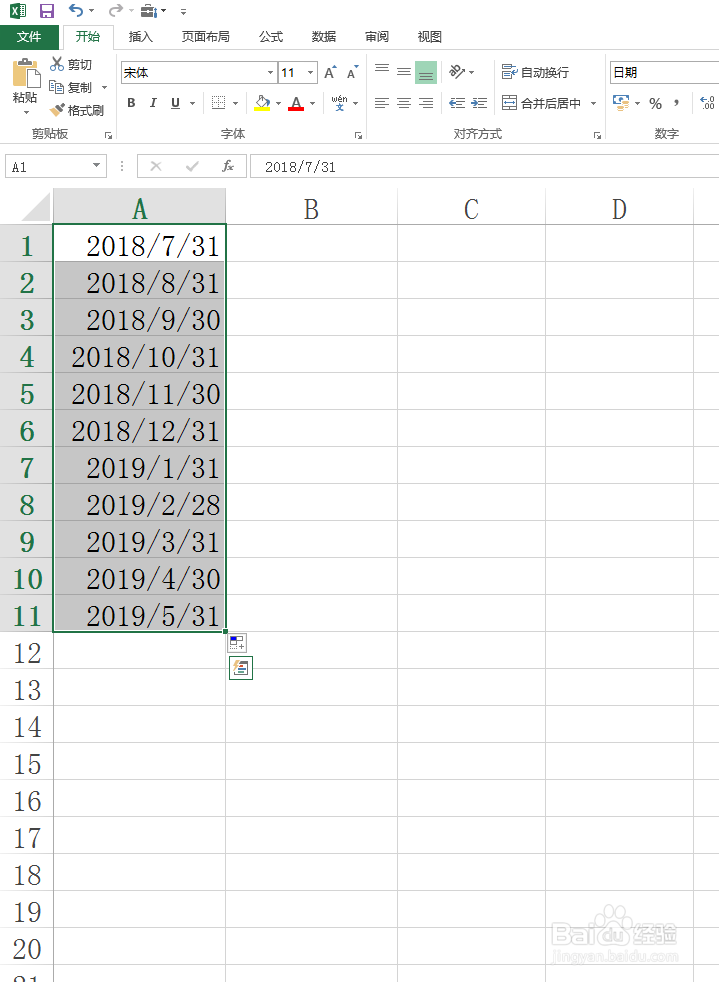1、教程以新建的Excel工作表为例。

2、双击Excel文档图标即可打开该应用文件。

3、本教程以输入2018年每个咧矸苒禺月最后一天日期为例,现在A1单元格中输入任意一个月最后一天的日期,本教程输入的是2018/7/31.
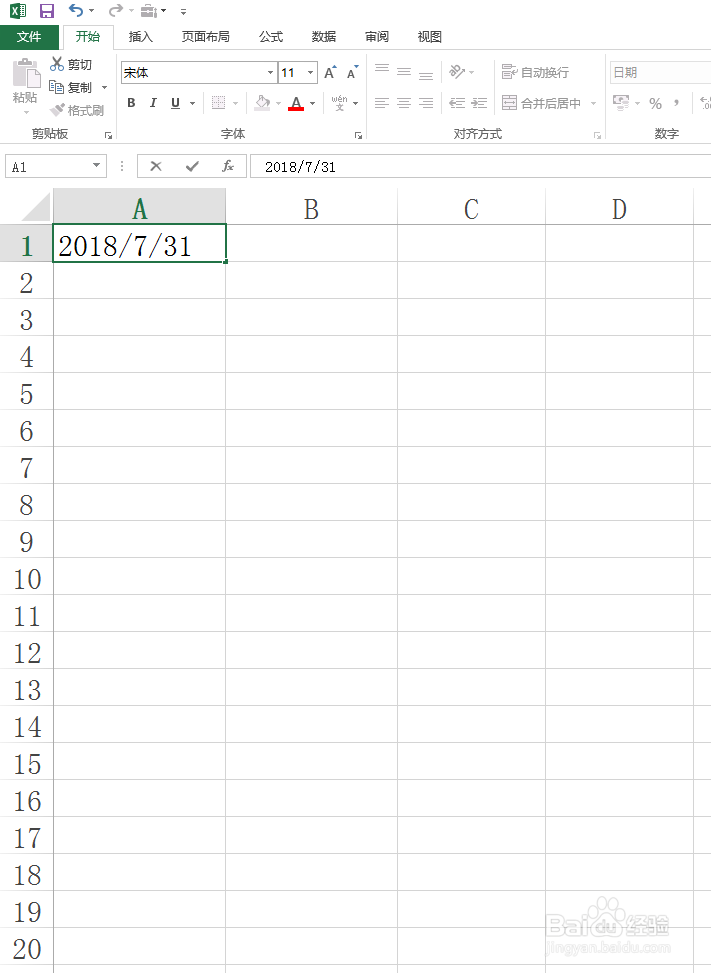
4、将鼠标光标移到A1单元格右下角,直到鼠标的光标变成一个实心的十字架标志。
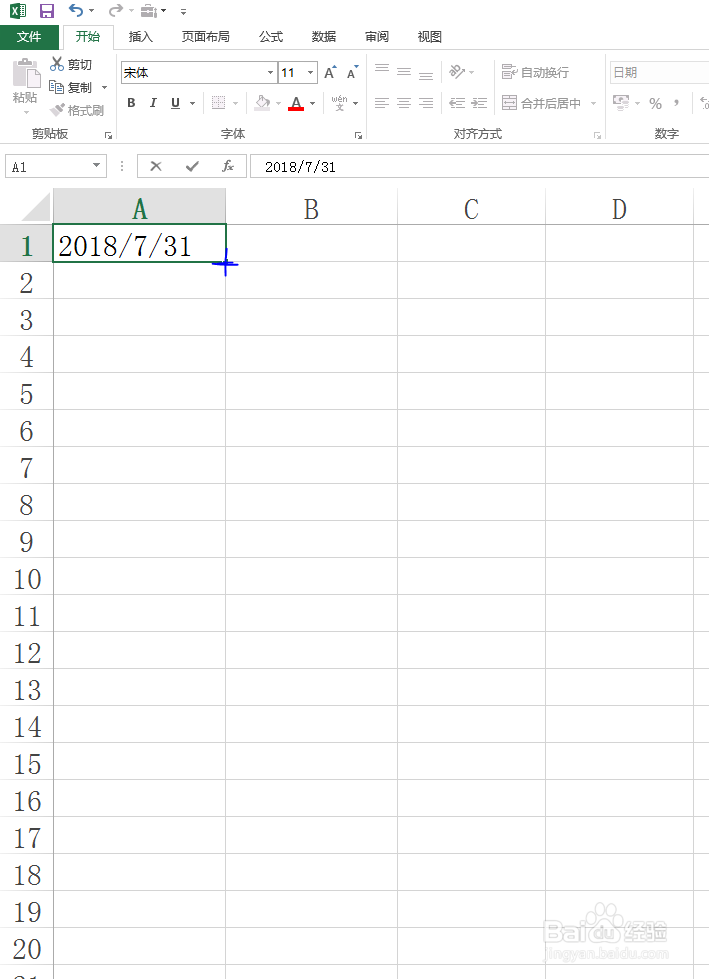
5、按住鼠标左键不松,向下拖曳鼠标,教程以拖曳10个单元格为例。
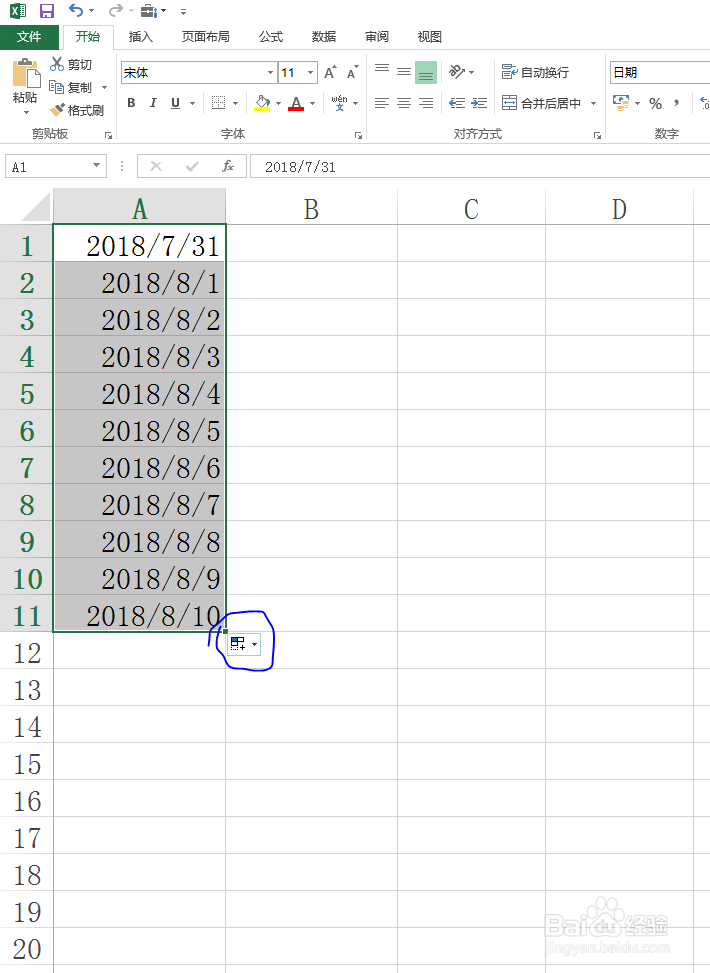
6、单击自动填充选项按钮,选择按月填充。

7、最终效果如图所示,日期都变成了每个月的最后一天。
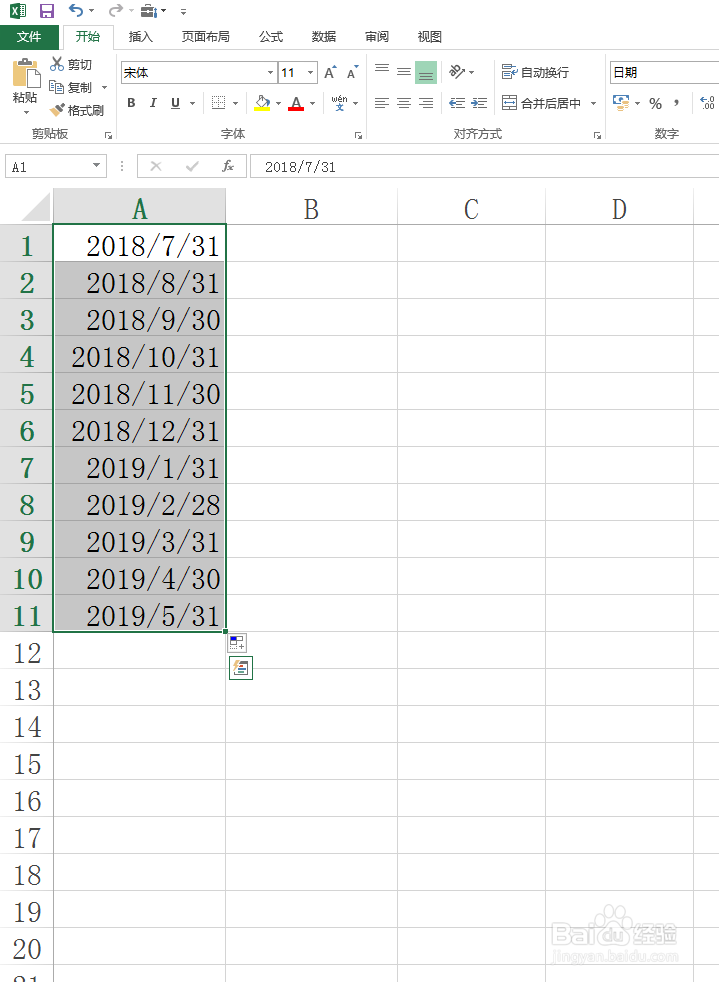
时间:2024-10-12 22:12:11
1、教程以新建的Excel工作表为例。

2、双击Excel文档图标即可打开该应用文件。

3、本教程以输入2018年每个咧矸苒禺月最后一天日期为例,现在A1单元格中输入任意一个月最后一天的日期,本教程输入的是2018/7/31.
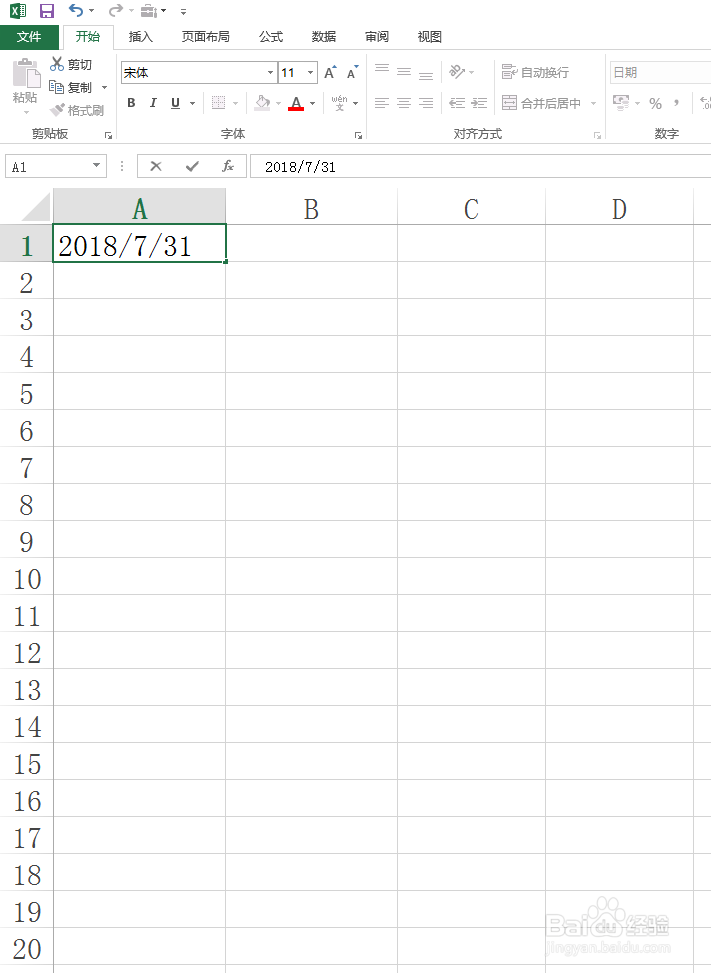
4、将鼠标光标移到A1单元格右下角,直到鼠标的光标变成一个实心的十字架标志。
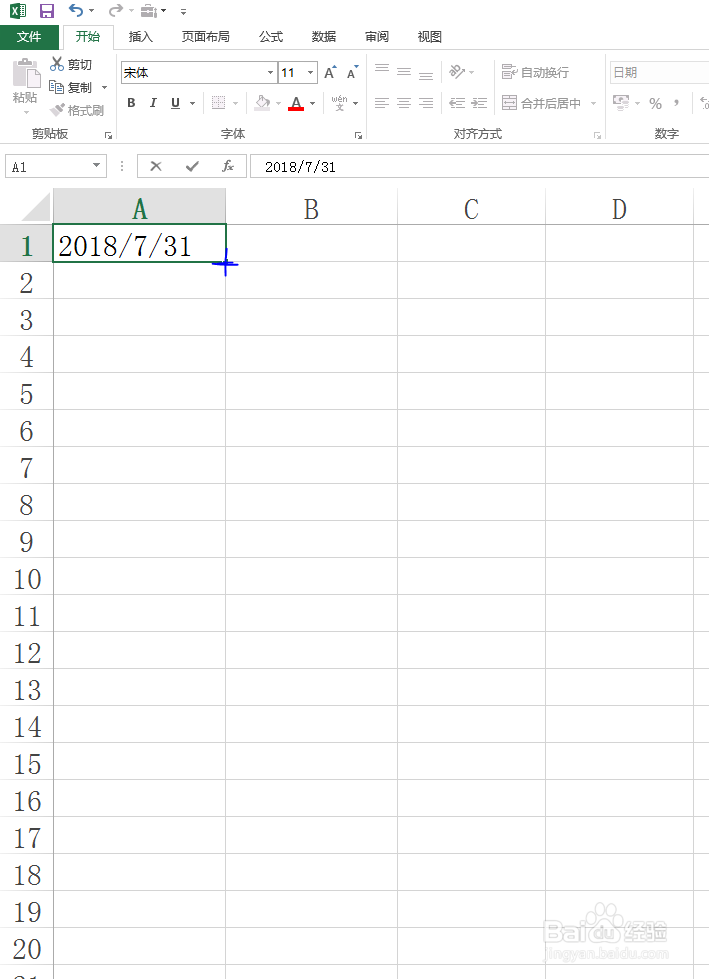
5、按住鼠标左键不松,向下拖曳鼠标,教程以拖曳10个单元格为例。
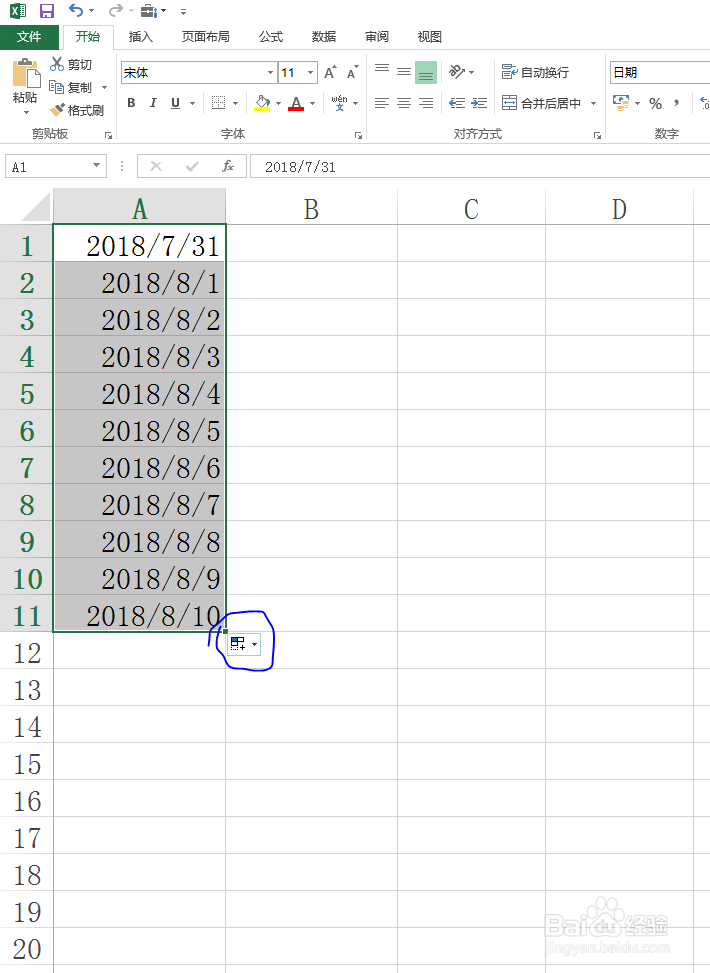
6、单击自动填充选项按钮,选择按月填充。

7、最终效果如图所示,日期都变成了每个月的最后一天。